
现在大家在宿舍里比较流行ADSL+路由共享上网的方式,而比较困难的地方就是路由器的安装。
首先给大家介绍一下路由器,以TP-LINK路由器为例:
这是一个无线路由器,普通的路由器不带天线。
这是背面的结构,从左到右依次是:
WAN(广域网):连接ADSL,如果是小区局域网则直接连接以太网线。
LAN1、LAN2、LAN3、LAN4:分别连接四台电脑。
电源接口。
接完线以后,就要开始设置工作了。首先选择任意一台连着路由器的电脑,在电脑中打开IE浏览器(也可以用其他浏览器,只要打得开网页就行)。输入192.168.1.1(个别路由器的地址是192.168.0.1,这个可以在产品说明书中查找。)打开路由器设置窗口: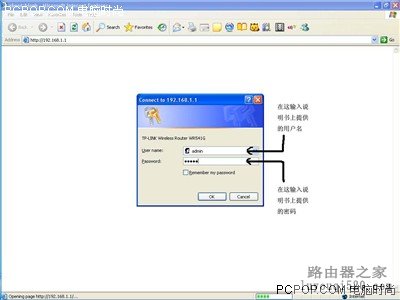
默认的用户名和密码都是:admin。输入以后就进入设置窗口了: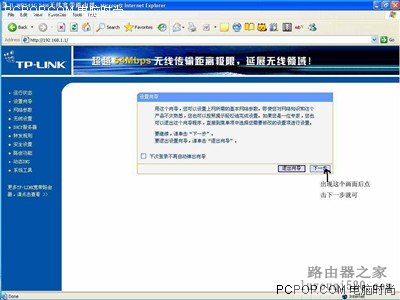
在出现的向导中点击下一步。
选择ADSL虚拟拨号(PPPoE)
输入ADSL帐号的用户名和密码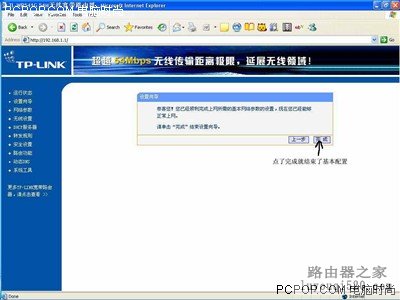
点击完成就行了,如果需要更详细的设置只需要点击右边相关的项目就可以了
接下来就是电脑的设置。点击“开始菜单”-“连接到”-“显示所有连接”,打开网络连接界面
右键点击“本地连接”-“属性”,打开属性页
双击“Internet协议(TCP/IP)”选项,出现TCP/IP属性设置页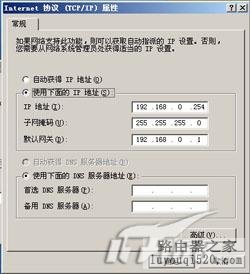
选择“使用下面的IP地址”,设置如下:
IP:192.168.1.X(2~255),每台机子要各不相同
子网掩码:255.255.255.0,每台机子均相同
默认网关:192.168.1.1,每台机均相同
首选DNS服务器:192.168.1.1
备用DNS服务器:192.168.1.2
点击确定就可以上网了。
原创文章,作者:192.168.1.1,如若转载,请注明出处:https://www.224m.com/9370.html

